Créer un identifiant marchand pour Apple Pay dans le Back Office Expert
- Connectez-vous à votre Back Office.
- Cliquez sur Autres actions pour accéder à votre Back Office Expert.
- Affichez le menu Paramétrage > Société > Contrats.
- Cliquez sur Créer un
contrat. La boîte de dialogue Choix du type de contrat s'affiche. Les noms des contrats sont affichés sous forme d'icônes.
- Sélectionnez Apple Pay. L'assistant de création d'un contrat s'ouvre.
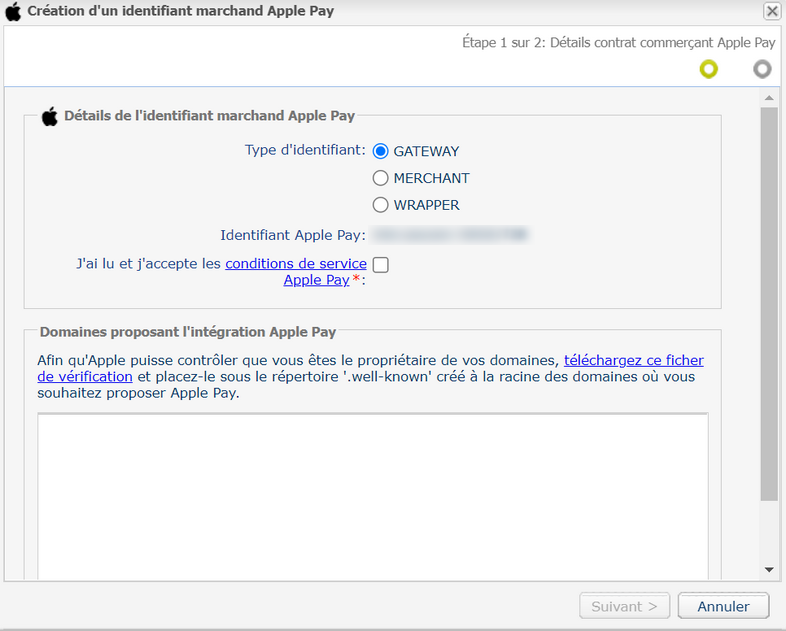
- Sélectionnez le type d’identifiant GATEWAY.
Il existe d’autres types d’identifiant Apple Pay.
Si vous possédez déjà un compte marchand sur Apple Developer et/ou si vous êtes intéressés par types d’identifiant, consultez les chapitres concernés.
- La plateforme de paiement génère par défaut un identifiant Apple Pay en guise de numéro de contrat marchand.
- Lisez et acceptez les conditions de service Apple Pay en
cochant la case prévue à cet effet.
Cette action est obligatoire pour terminer la création du contrat.
- Apple fournit un
fichier pour vérifier le propriétaire de votre domaine. Vous devez suivre la
procédure suivante pour permettre cette vérification.
- Cliquez sur téléchargez
ce fichier de vérification.
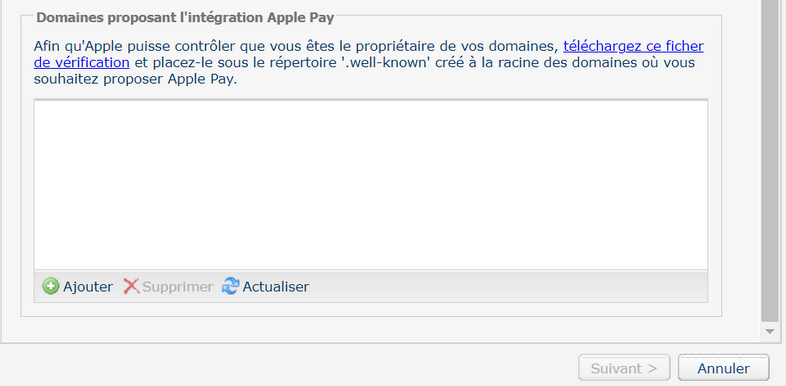
- Récupérez le fichier téléchargé apple-developer-merchantid-domain-association puis
créez un répertoire intitulé .well-known à la racine de votre domaine pour y déposer
le fichier.
A la fin, vous devez avoir une url de ce type : https://your-domain.com/.well-known/apple-developer-merchantid-domain-association
Cette étape est très importante. Apple se sert de ce fichier pour contrôler que vous êtes le propriétaire du domaine.
Si vous avez plusieurs domaines, vous devrez créer ce répertoire à la racine de chaque domaine et y déposer le même fichier.
- Une fois le fichier déposé dans le répertoire
.well-known à la racine de votre
domaine, cliquez sur Ajouter puis
saisissez votre URL.
La plateforme de paiement vérifie la présence du fichier en temps réel. Si le fichier est présent dans le répertoire .well-known, ce type d’icône
 précédera l’URL ajoutée. Sinon l’URL
sera précédée de ce type d’icône
précédera l’URL ajoutée. Sinon l’URL
sera précédée de ce type d’icône  .
.Exemples


Il est possible d’enlever un domaine en le sélectionnant puis en cliquant sur Supprimer.
- Cliquez sur téléchargez
ce fichier de vérification.
- Cliquez sur Suivant pour
poursuivre. La suite du paramétrage s'affiche.
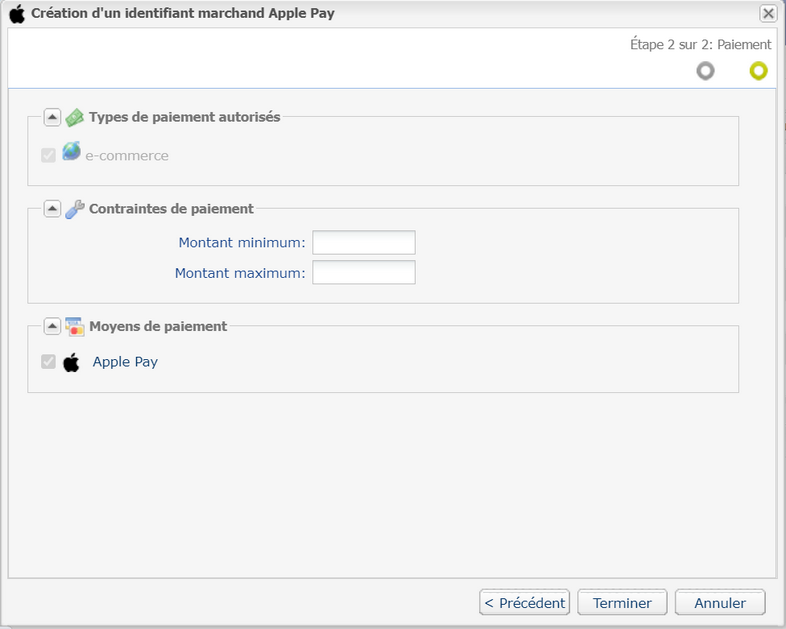
La case e-commerce est activée par défaut puisque c'est le seul type de paiement autorisé.
- Saisissez les Montant minimum et Montant maximum autorisés lors d'un paiement si vous souhaitez fixer des seuils et/ou des plafonds de paiement.
- Le moyen de paiement Apple Pay est sélectionné par défaut.
- Cliquez sur Terminer.
Dans la fenêtre Association du contrat commerçant qui s'affiche, cochez la ou les boutiques à associer à ce contrat.
Si vous n’arrivez pas à associer le contrat à votre boutique, contacter l'administration des ventes pour une vérification de votre offre.